小脑斧电脑音频输出设备分配专家是久友下载站小编非常喜欢的一款电脑音频管理工具。你是否需要一款能够轻松控制电脑软件音频的输出的软件呢?久友下载站小编为你推荐 小脑斧电脑音频输出设备分配专家 。该工具兼容32位系统、64位系统,满足用户一机多路音频单独输出,合理分配每个程序的音频输出设备,为了方便用户尽快了解与使用这款软件,小编给大家整理了对于这款软件的使用方法、安装方法等内容,希望对大家有所帮助。有需要的用户欢迎来久友下载站下载~
使用方法:
1、打开软,你当前的默认播放设备是扬声器也就是音箱,你要将浏览器的音频输出到耳机 ,那么这个时候就先用浏览器打开有音频或视频的网页,再运行Audio Router.exe,就会出现如下视图,
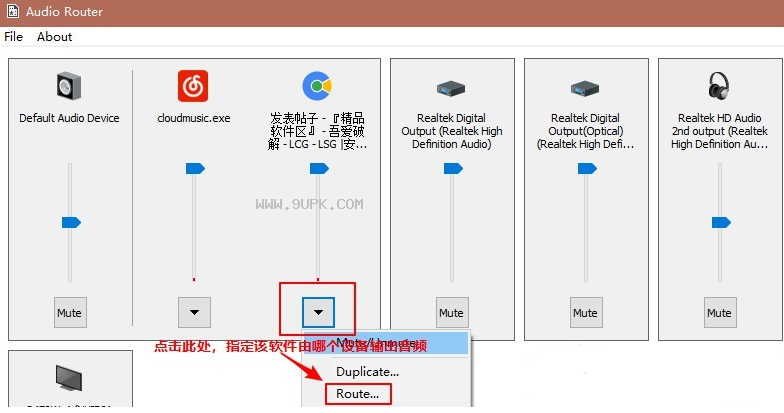
2、软件的菜单--》file里面还具有两个选项,第一个是refresh list,呃,这个好像是刷新列表的,第二个是switch view切换视图,要是你要指定的软件没有在默认的那个列表出现,可以切换个列表里面看,设置方法就是在列表里软件位置双击就好。
3、要说明的是,有时候设置了可能没效果,或者说设置了,可能网页的视频播放不了,这个时候候就要刷新一下网页页面了。
安装方法:
1、第一步在久友下载站下载并解压Audio Router软件压缩包
2、运行exe程序文件即可打开使用,软件界面下图可供参考所示:
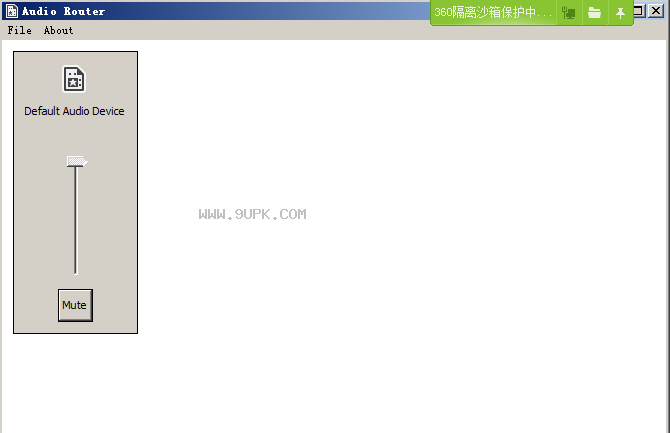
使用说明:
1、确保前、后绿色音频输出孔都能正常使用
2、将耳机或者音箱分别连接前、后音频输出孔
3、打开控制面板--》打开Realtek高清晰音频管理器
4、不同主板可能设置不一样
5、更改默认设备
系统任务栏 小喇叭 处右键--》播放设备--》扬声器 右键--》设置默认设备(自己需要哪个就设置哪个)
6、多路音频的话,播放器还好(例如音频播放器、视频播放器),因为这些播放器基本都有可以单独设置输出设备,例如我打开两个播放器,我可以分别给他们指定哪个用扬声器输出,哪个用耳机输出,但是其他的就不行,例如浏览器,浏览器的输出设备好像是跟随系统的,也就是默认设备。这就无法满足我们或者说我的需要了,于是就有了下面要说道的软件Audio Router
功能特色:
1、Audio Router软件适用于32位与64位系统
2、Audio Router软件可以帮你非常轻松的控制电脑中软件音频的输出
3、这款音频输出设备分配工具可以对于每一款软件进行声音外放设置

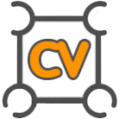
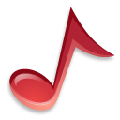


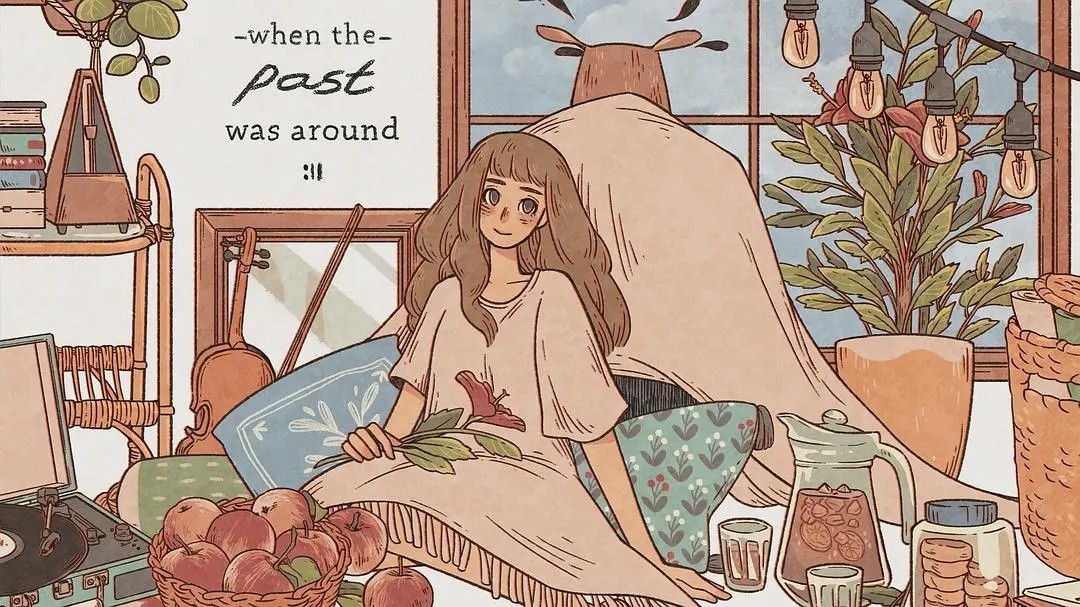
 托卡迷你时尚装扮
托卡迷你时尚装扮 托卡挖掘机乐园
托卡挖掘机乐园 托卡复古港风小镇
托卡复古港风小镇 托卡生活世界三丽鸥无广告
托卡生活世界三丽鸥无广告 托卡生活世界篮球家具
托卡生活世界篮球家具 托卡厨房2
托卡厨房2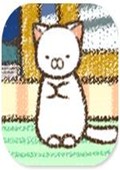 治愈猫宅 1.1安卓版
治愈猫宅 1.1安卓版 治愈猫宅下载1.1安卓版
治愈猫宅下载1.1安卓版 治愈系水母养成 1.2安卓版
治愈系水母养成 1.2安卓版 阿凡达世界国际服
阿凡达世界国际服 阿凡达世界最新2023
阿凡达世界最新2023 哆啦A梦神奇世界
哆啦A梦神奇世界 Audio Amplifier是一款简单好用的音量放大软件,它能够在保证文件质量的前提下放大音量,让用户随时享受电影、音乐的乐趣。
Audio Amplifier是一款简单好用的音量放大软件,它能够在保证文件质量的前提下放大音量,让用户随时享受电影、音乐的乐趣。
 Adobe Audition是一款音频编辑工具。满足您的个人录制工作室的需求: 借助 Adobe Audition 3软件, 以前所未有的速度和控制能力录制、混合、编辑和控制音频。
创建音乐, 录制和混合项目, 制作广播点, 整理电影...
Adobe Audition是一款音频编辑工具。满足您的个人录制工作室的需求: 借助 Adobe Audition 3软件, 以前所未有的速度和控制能力录制、混合、编辑和控制音频。
创建音乐, 录制和混合项目, 制作广播点, 整理电影...  Adobe Audition CS6简体中文激活版是一个专业音频编辑和混合环境,前身为Cool Edit Pro。Adobe Audition 3.0中文版专为在照相室、广播设备和后期制作设备方面工作的音频和视频专业人员设计,可提供先进的音频混合...
Adobe Audition CS6简体中文激活版是一个专业音频编辑和混合环境,前身为Cool Edit Pro。Adobe Audition 3.0中文版专为在照相室、广播设备和后期制作设备方面工作的音频和视频专业人员设计,可提供先进的音频混合...  CyberLinkAudioDirectorUltra在视频中搭配适切的各种声音效果,绝对能够让视频呈现时更撼动人心、令人 印象深刻!
AudioDirector挟带着强大的强化工具,让您打造完美声音效果。不仅可使用多音轨录制您的声音创作,还能...
CyberLinkAudioDirectorUltra在视频中搭配适切的各种声音效果,绝对能够让视频呈现时更撼动人心、令人 印象深刻!
AudioDirector挟带着强大的强化工具,让您打造完美声音效果。不仅可使用多音轨录制您的声音创作,还能...  Mixer混音控制可以接入设备的进行各种音量调整、麦克风加强、录音源选择等等功能,非常实用,有需要的可以下载试试
Mixer混音控制可以接入设备的进行各种音量调整、麦克风加强、录音源选择等等功能,非常实用,有需要的可以下载试试
 QQ2017
QQ2017 微信电脑版
微信电脑版 阿里旺旺
阿里旺旺 搜狗拼音
搜狗拼音 百度拼音
百度拼音 极品五笔
极品五笔 百度杀毒
百度杀毒 360杀毒
360杀毒 360安全卫士
360安全卫士 谷歌浏览器
谷歌浏览器 360浏览器
360浏览器 搜狗浏览器
搜狗浏览器 迅雷9
迅雷9 IDM下载器
IDM下载器 维棠flv
维棠flv 微软运行库
微软运行库 Winrar压缩
Winrar压缩 驱动精灵
驱动精灵